Питання
Проблема: як поділитися Wi-Fi з Mac?
Привіт, я почав думати, чи можна створити точку доступу Wi-Fi на Mac так само, як на iPhone? Це буде зручно під час свят! Дякую
Вирішена відповідь
яблуко[1] дозволяє своїм користувачам ділитися підключенням до Інтернету не тільки на iPhone або iPad, але і на Mac. Це може допомогти людям під час відпусток, коли вони подорожують між готелями. Зазвичай гостьові будинки, імовірно, стягують більше за додаткові пристрої або більш високу швидкість Інтернету. Таким чином, деякі користувачі Apple можуть захотіти надати доступ до Інтернету зі своїми іншими пристроями.
Хоча більшість людей вже знають, як зробити точку доступу[2] на iPhone вони не знають, як увімкнути спільний доступ до Інтернету на Mac на iPhone. Однак це корисна порада, оскільки вона може допомогти вам у часи, коли у вас закінчуються дані на вашому смартфоні.
Створення точки доступу Wi-Fi на Mac є більш ніж простим і не вимагає багато часу. Крім того, ви зможете встановити пароль на ваш вибір та змінювати його щоразу, коли ви починаєте ділитися з’єднанням з Інтернетом. Це корисно, коли ви збираєтеся дозволити комусь підключитися до вашого Інтернету, але хочете захистити свій пароль.
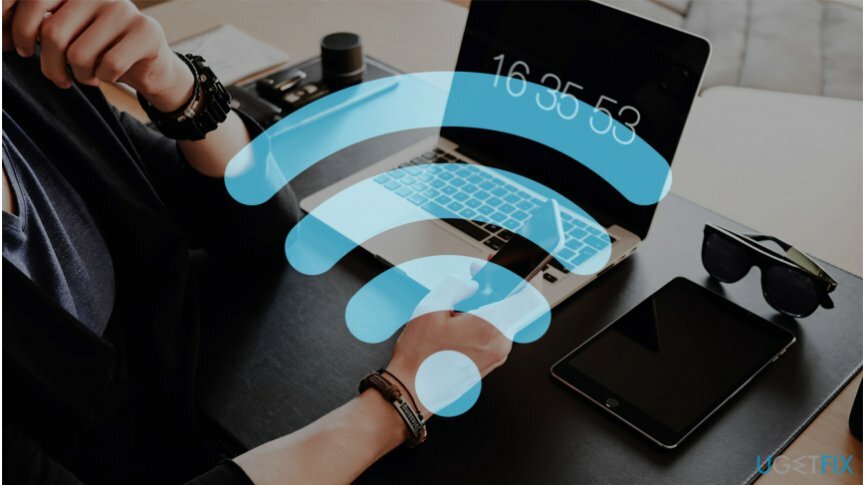
Як поділитися з’єднанням Wi-Fi з Mac на iPhone
Щоб видалити ці файли, необхідно придбати ліцензійну версію Пральна машина Mac X9 Пральна машина Mac X9 видалити програмне забезпечення.
Наведений нижче посібник розроблено, щоб показати, як швидко обмінюватися Інтернет-з’єднанням через Wi-Fi. Однак, будь ласка, дослідіть можливі побічні ефекти — у деяких випадках спільний доступ до Інтернету може порушити роботу мережі[3].
Також зверніть увагу, що ви також можете обмінюватися Інтернетом з Mac на iPhone через USB. Це допоможе вам запобігти потенційному пошкодженню вашої мережі. Ми просимо вас суворо дотримуватися інструкцій та оцінювати можливі побічні ефекти.
Простий спосіб обміну Інтернетом з Mac на iPhone:
- Перейдіть у верхній лівий кут робочого столу та натисніть значок Apple;
- Виберіть «Системні налаштування»;
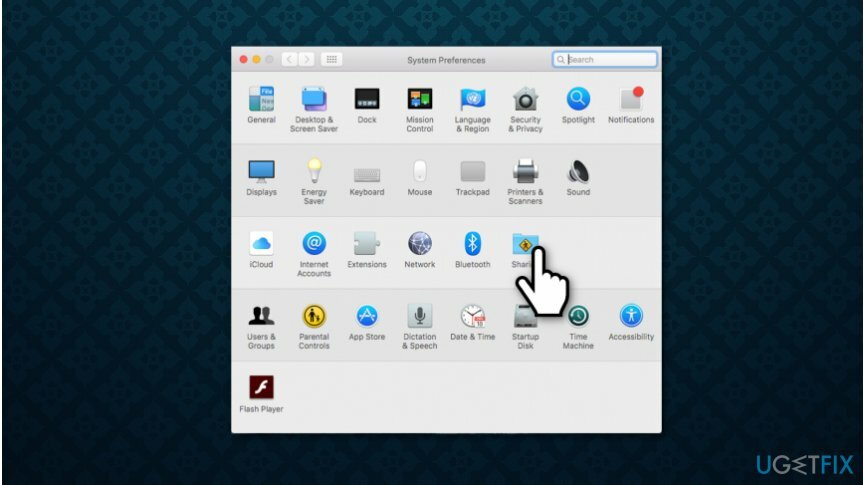
- Натисніть «Спільний доступ» (якщо ви не можете знайти його, натисніть кнопку з пунктирною кнопкою у верхньому лівому куті);
- Щоб внести зміни, натисніть замок внизу.
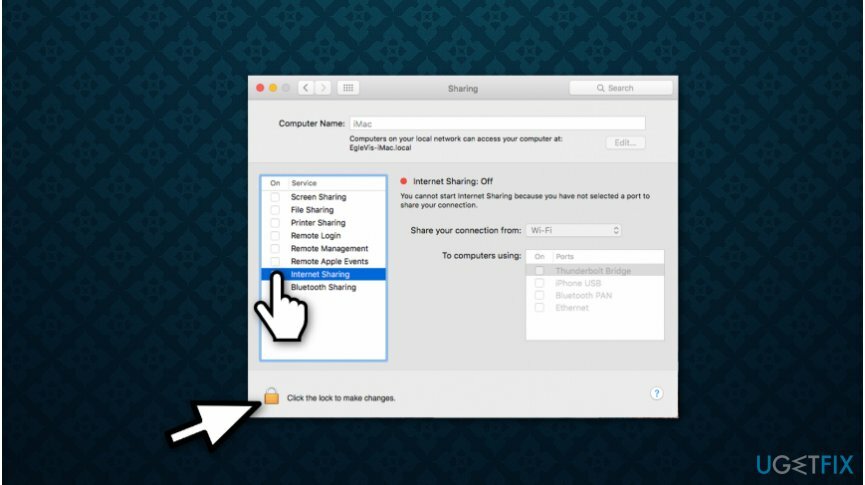
- Ліворуч поставте галочку «Спільний доступ до Інтернету»;
- Праворуч виберіть Wi-Fi.
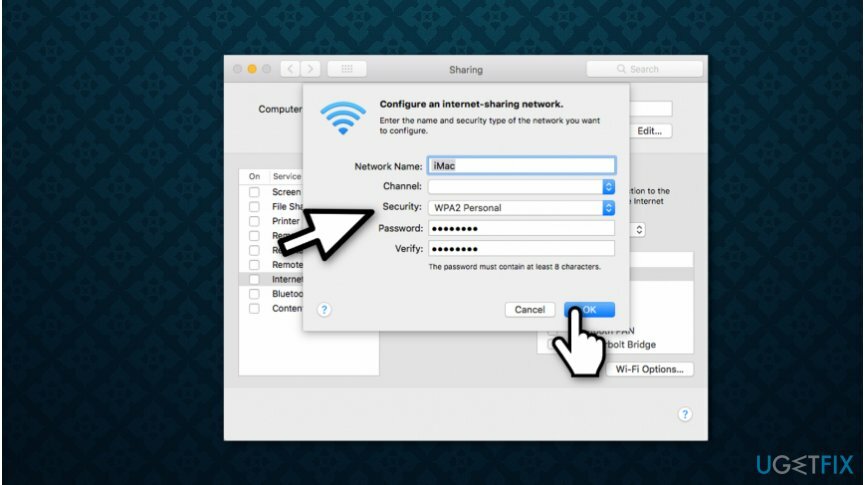
- Створіть назву для свого Wi-Fi і встановіть пароль.
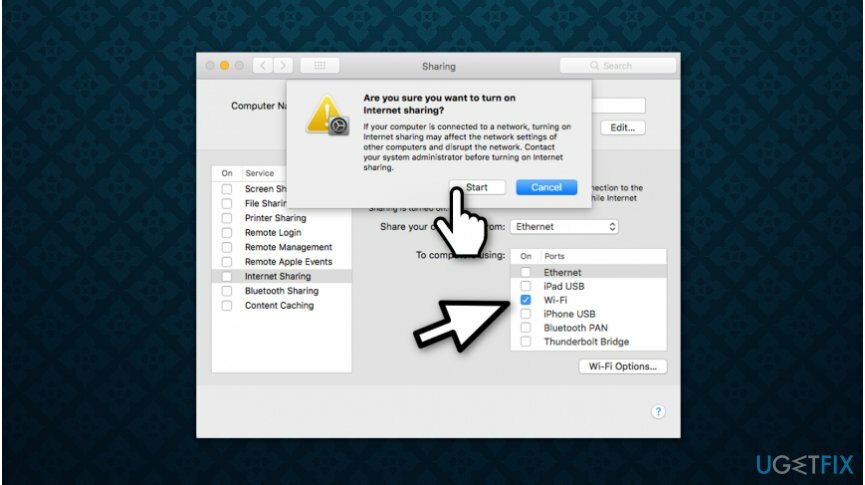
- Натисніть ОК і Почати.
Позбавтеся від програм лише одним кліком
Ви можете видалити цю програму за допомогою покрокового посібника, представленого вам експертами ugetfix.com. Щоб заощадити ваш час, ми також підібрали інструменти, які допоможуть вам виконати це завдання автоматично. Якщо ви поспішаєте або відчуваєте, що не маєте достатнього досвіду, щоб самостійно видалити програму, скористайтеся цими рішеннями:
Пропозиція
зробіть це зараз!
Завантажитипрограмне забезпечення для видаленняЩастя
Гарантія
Якщо вам не вдалося видалити програму за допомогою, повідомте нашу службу підтримки про свої проблеми. Переконайтеся, що ви надали якомога більше деталей. Будь ласка, повідомте нам усі деталі, які, на вашу думку, ми повинні знати про вашу проблему.
Цей запатентований процес ремонту використовує базу даних з 25 мільйонів компонентів, які можуть замінити будь-який пошкоджений або відсутній файл на комп’ютері користувача.
Щоб відремонтувати пошкоджену систему, ви повинні придбати ліцензовану версію засобу для видалення шкідливих програм.

Отримайте доступ до відео-вмісту з географічними обмеженнями за допомогою VPN
Приватний доступ до Інтернету це VPN, який може перешкодити вашому Інтернет-провайдеру, уряд, а також треті сторони від відстеження вашого в Інтернеті та дозволять вам залишатися повністю анонімними. Програмне забезпечення надає виділені сервери для торрентів і потокової передачі, забезпечуючи оптимальну продуктивність і не сповільнюючи роботу. Ви також можете обійти географічні обмеження та переглядати такі сервіси, як Netflix, BBC, Disney+ та інші популярні потокові сервіси без обмежень, незалежно від того, де ви знаходитесь.
Не платіть авторам програм-вимагачів – використовуйте альтернативні варіанти відновлення даних
Атаки зловмисного програмного забезпечення, зокрема програм-вимагачів, є найбільшою небезпекою для ваших фотографій, відео, робочих чи навчальних файлів. Оскільки кіберзлочинці використовують надійний алгоритм шифрування для блокування даних, його більше не можна використовувати, доки не буде сплачений викуп у біткойнах. Замість того, щоб платити хакерам, ви повинні спочатку спробувати використовувати альтернативу одужання методи, які можуть допомогти вам відновити хоча б частину втрачених даних. Інакше ви також можете втратити свої гроші разом із файлами. Один з найкращих інструментів, який може відновити хоча б частину зашифрованих файлів – Data Recovery Pro.